Excel中身份证号码如何利用函数判断男女性别
1、函数组成,如下图所示
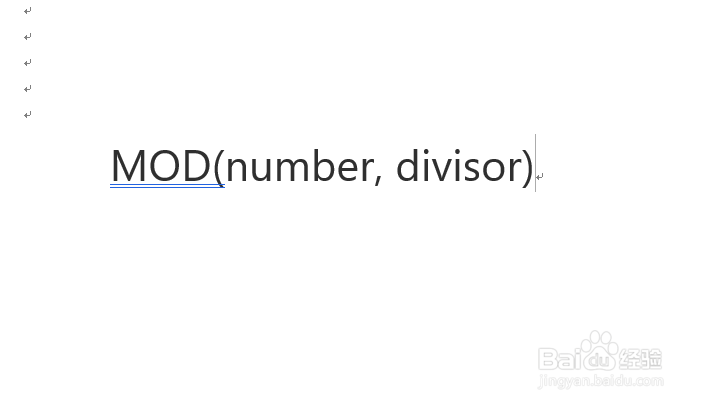
2、函数各个参数说明,如下如所示:
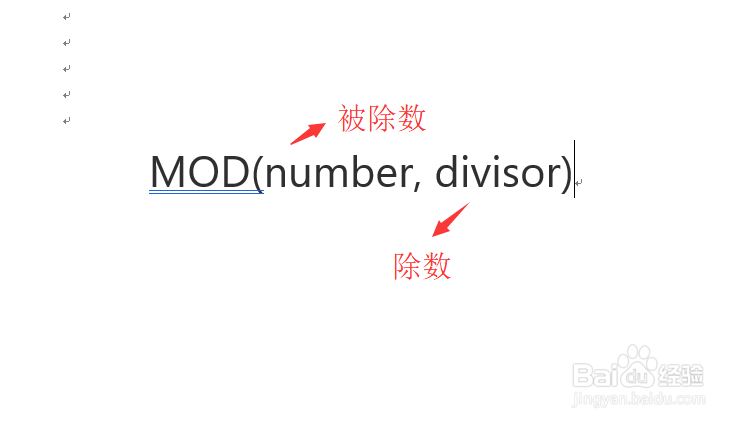
1、首先打开需要统计男女的表格,如下图所示:
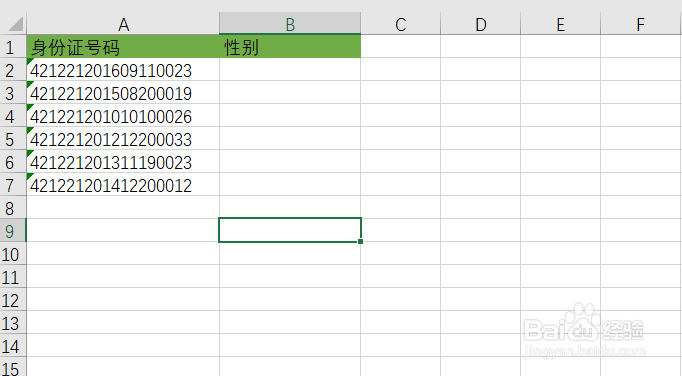
2、然后在B2单元格输入公式“=IF(MOD(MID(A2,17,1),2),"男","女")”,然后按下回车即可
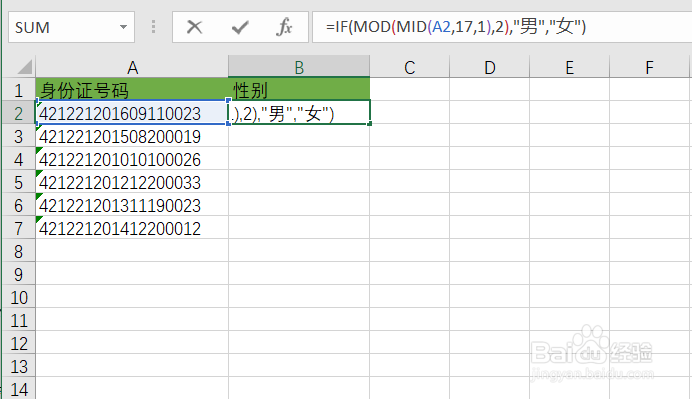
3、然后将鼠标放在B2单元格右下角,待“+”符号后,双击或者直接拖下来,填充表格后面的数据即可。
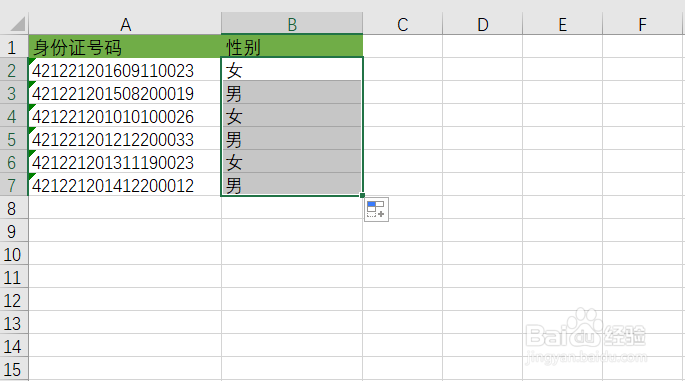
4、公式说明:
“MID(A2,17,1)”表示:截取A2单元格中第17位数;“MOD(MID(A2,17,1),2”表示:MOD求余函数,MOD(MID(A2,17,1),2表示 中间截取的这个数除以2后是不是奇数; IF:如果为奇数,就是男,否则就是女。
1、首先打开表格
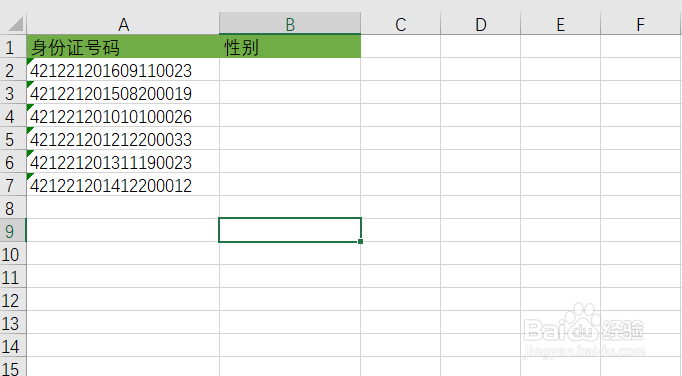
2、然后在B2单元格输入公式“=IF(MOD(RIGHT(LEFT(A2,17)),2),"男","女")”,按下回车
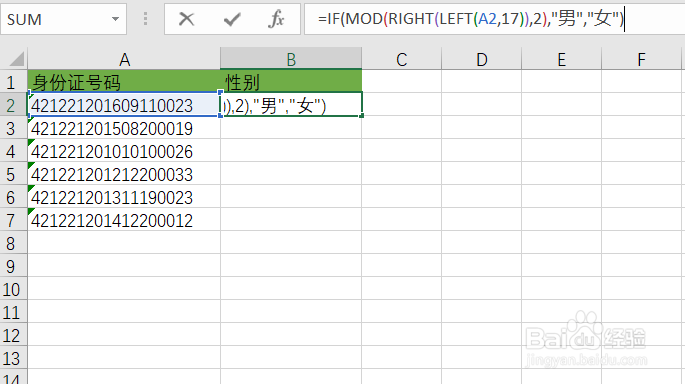
3、然后将鼠标放在B2单元格右下角,待“+”符号后,双击或者直接拖下来,填充表格后面的数据即可。
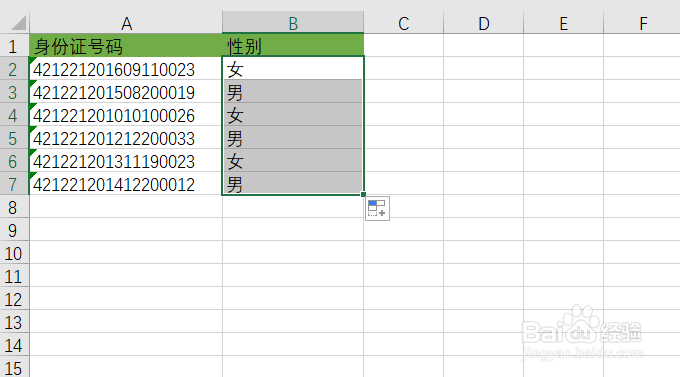
4、公式说明:
LEFT表示:取A2单元格的左边17位;RIGHT:取上一步结果的右边1位;MOD:取上一步结果除以2的余数;
IF:判断结果是奇数是男,否则是女;
声明:本网站引用、摘录或转载内容仅供网站访问者交流或参考,不代表本站立场,如存在版权或非法内容,请联系站长删除,联系邮箱:site.kefu@qq.com。
阅读量:72
阅读量:136
阅读量:24
阅读量:125
阅读量:151